Tu t’es déjà retrouvé à galérer pour importer des données d’un site web dans Google Sheets, à jongler avec des formules incompréhensibles, à faire des copier-coller à n’en plus finir, ou même à taper sur Google « comment écrire un XPath » ? Franchement, tu n’es pas le seul ! Aujourd’hui, la donnée est au centre de toutes les stratégies, et tout le monde veut transformer les pages web en infos exploitables. Mais soyons honnêtes, peu d’équipes ont un data engineer sous la main. J’ai vu pas mal de boîtes se prendre la tête avec des données web en vrac, pendant que le reste de l’équipe attend sagement des dashboards magiques dans Google Sheets. Bonne nouvelle : il existe enfin une solution simple pour combler ce fossé, sans coder ni devenir expert en tableurs.
On va voir ensemble pourquoi extraire des données de sites web vers Google Sheets est devenu un vrai game changer pour les équipes modernes, comment les méthodes classiques s’en sortent (ou pas), et surtout, comment Thunderbit rend tout ça aussi simple que de préparer ton café du matin. Que tu bosses en sales, marketing, ops, ou que tu veuilles juste automatiser les tâches reloues, ce guide va te montrer comment passer de « j’aimerais bien avoir ces données dans Sheets » à « c’est fait » en quelques clics.
Pourquoi extraire des données de sites web dans Google Sheets ? Visualisation et analyse à portée de main
Google Sheets, ce n’est pas juste un tableur : c’est le couteau suisse de l’analyse business. Plus de 42 millions de personnes l’utilisent chaque jour, et plus de la moitié des petites boîtes américaines le préfèrent à Excel. Pourquoi ? Parce que c’est dans le cloud, ça marche partout, et surtout, c’est ultra simple pour bosser à plusieurs en même temps. 87 % des utilisateurs profitent de ses fonctions collaboratives chaque semaine.
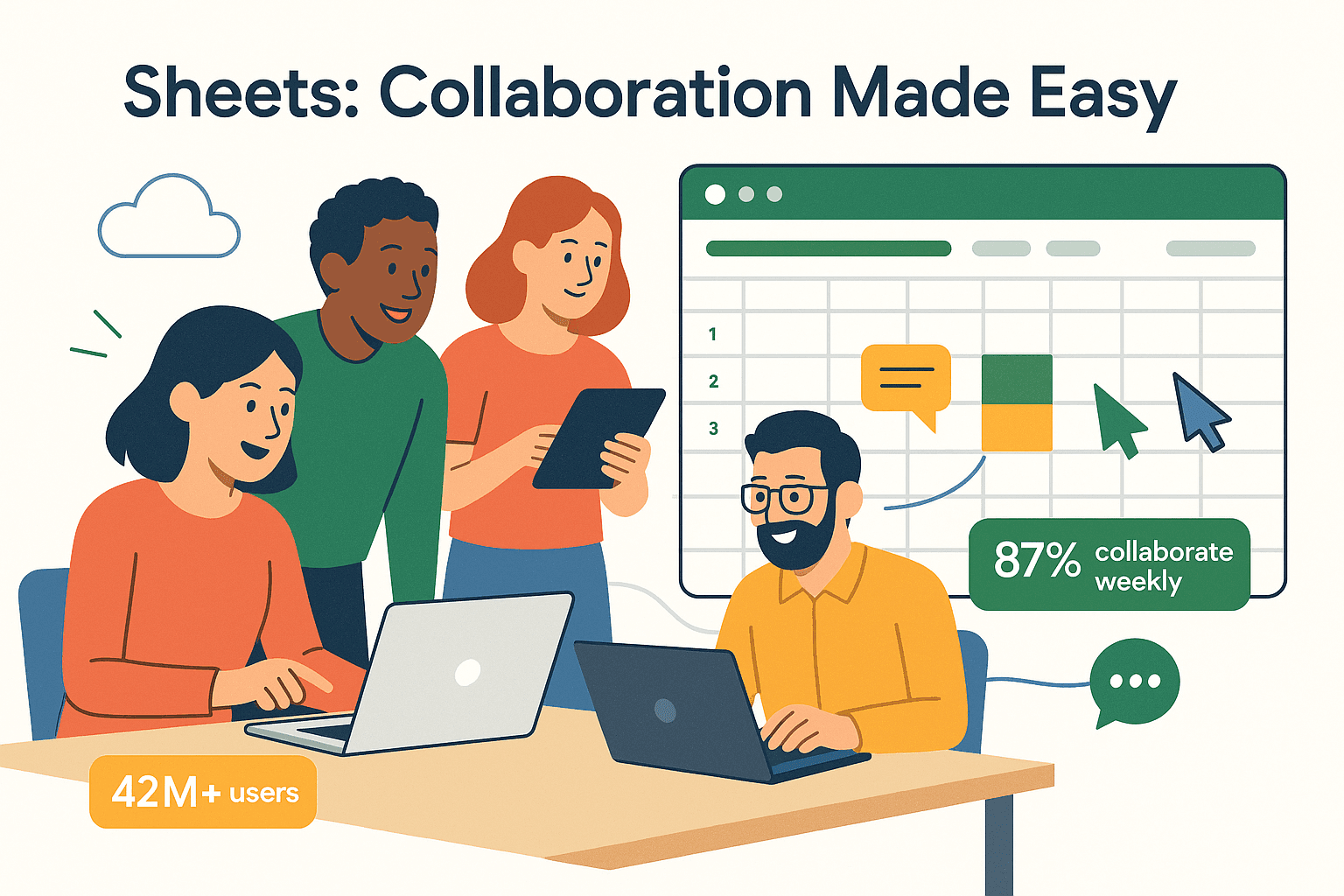 Mais le vrai potentiel, c’est quand tu connectes des données web en direct dans Sheets. Fini les rapports figés : tu crées des dashboards vivants, qui se mettent à jour avec les derniers prix, prospects, avis ou tendances. Les équipes sales peuvent suivre les nouveaux leads extraits d’annuaires, le marketing surveiller les prix ou avis des concurrents, et les ops garder un œil sur les stocks fournisseurs — tout ça dans un seul fichier partagé. Plus besoin d’envoyer des fichiers Excel périmés ou d’attendre que l’IT sorte un rapport.
Mais le vrai potentiel, c’est quand tu connectes des données web en direct dans Sheets. Fini les rapports figés : tu crées des dashboards vivants, qui se mettent à jour avec les derniers prix, prospects, avis ou tendances. Les équipes sales peuvent suivre les nouveaux leads extraits d’annuaires, le marketing surveiller les prix ou avis des concurrents, et les ops garder un œil sur les stocks fournisseurs — tout ça dans un seul fichier partagé. Plus besoin d’envoyer des fichiers Excel périmés ou d’attendre que l’IT sorte un rapport.
En clair : extraire des données web dans Google Sheets, c’est transformer le web en terrain de jeu pour l’intelligence business. L’info devient accessible à tous, pas juste aux « experts data », et les équipes prennent des décisions plus vite et plus intelligemment.
Les méthodes traditionnelles pour extraire des données web dans Google Sheets : avantages et limites
Avant que les outils IA comme Thunderbit débarquent, la plupart des gens tentaient leur chance avec les fonctions d’import de Google Sheets. Pratiques pour les trucs simples, mais dès que ça se complique, c’est vite la galère. Petit tour d’horizon :
| Fonction | Ce qu’elle fait | Points forts | Principales limites |
|---|---|---|---|
| IMPORTXML | Importe du contenu XML/HTML via XPath | Permet d’extraire des éléments précis d’un HTML structuré | Faut connaître XPath, ça casse si le HTML change, ne gère pas le contenu dynamique (JavaScript), limité par Google |
| IMPORTHTML | Récupère une table ou une liste complète d’une page web | Simple pour les tableaux/listes statiques | Marche que sur du contenu statique, pas possible de choisir du texte au hasard, ça casse si la structure change |
| IMPORTDATA | Importe des données depuis un fichier CSV/TSV | Top pour les données ouvertes/APIs | Marche seulement pour les téléchargements directs, pas pour les pages web classiques |
| IMPORTFEED | Récupère les entrées d’un flux RSS/Atom | Pratique pour blogs/actualités | Limité aux sites avec flux, pas très utile pour la plupart des besoins |
| IMPORTRANGE | Importe des données d’un autre Google Sheet | Pratique pour combiner des Sheets | Impossible d’extraire des sites externes |
Ces fonctions sont cool pour des pages statiques ou des flux publics, mais elles plantent sur les sites modernes avec du JavaScript, une connexion ou de la pagination. Et si tu as déjà essayé de déboguer une erreur XPath à minuit, tu sais à quel point ça peut être prise de tête. Sans parler des , qui peuvent faire planter tes formules au pire moment.
Bref : les méthodes classiques dépannent pour le basique, mais dès qu’on veut aller plus loin, c’est vite la galère.
Découvrez Thunderbit : la solution la plus simple pour extraire des données web dans Google Sheets
Voici , l’extension Chrome boostée à l’IA qui rend l’extraction web aussi simple que commander un plat sur une appli de livraison. Thunderbit a été pensé pour les équipes métiers : pas de code, pas de formules, pas besoin de toucher au code source. Tu pointes, tu cliques, et l’IA fait le reste.
Qu’est-ce qui rend Thunderbit unique ?
- Suggestion de champs par IA : Thunderbit scanne la page et te propose direct les colonnes les plus utiles à extraire (genre « Nom du produit », « Prix », « Email », etc.). Plus besoin de deviner ou de bidouiller les sélecteurs.
- Prompts en langage naturel : Tu cherches une info précise ? Tape juste ce que tu veux en français (ou dans plus de 30 langues), et Thunderbit s’occupe de tout.
- Zéro code, zéro prise de tête : Si tu sais utiliser Chrome et Google Sheets, tu sauras utiliser Thunderbit. C’est fait pour les équipes sales, marketing, ops — pas juste pour les devs.
- Gère les sites complexes : Thunderbit sait gérer les connexions, le contenu dynamique, la pagination, et même les sous-pages (détails produits, avis, etc.).
- Export instantané vers Google Sheets : En un clic, tes données extraites arrivent dans un nouveau Google Sheet ou un existant — sans téléchargement ni import manuel.
C’est comme avoir un assistant super efficace, qui ne fatigue jamais, ne fait pas d’erreur, et ne demande jamais d’augmentation.
Pas à pas : comment extraire des données web dans Google Sheets avec Thunderbit
Prêt à voir Thunderbit en action ? Voici comment passer de « je veux ces données dans Sheets » à « c’est fait » en moins de cinq minutes :
1. Installe l’extension Chrome Thunderbit
Va sur la et ajoute-la à ton navigateur. Crée-toi un compte gratuit (le plan gratuit permet d’extraire jusqu’à 6 pages — parfait pour tester).
2. Va sur le site cible
Rends-toi sur la page que tu veux extraire : liste de produits, annuaire d’entreprises, base de leads… Si le site demande une connexion, connecte-toi normalement ; Thunderbit peut extraire les données derrière un login grâce au Mode Navigateur.
3. Lance Thunderbit et utilise la suggestion de champs IA
Clique sur l’icône Thunderbit dans ton navigateur. Appuie sur « Suggestion de champs IA » et laisse Thunderbit analyser la page et te proposer les colonnes à extraire. Par exemple, sur un site d’offres d’emploi, il pourra suggérer « Intitulé du poste », « Entreprise », « Localisation » et « Lien de candidature ». Tu peux renommer, ajouter ou supprimer des champs selon tes besoins.
4. Personnalise avec des prompts en langage naturel (optionnel)
Tu cherches un truc précis ? Tape un prompt comme « extraire le nom de l’entreprise, le poste et l’email pour chaque offre ». L’IA de Thunderbit comprend ta demande et configure les champs automatiquement.
5. Clique sur « Extraire » et laisse Thunderbit faire le reste
Thunderbit va extraire les données, gérer la pagination ou les sous-pages si besoin, et t’afficher un aperçu sous forme de tableau. Tu peux vérifier le résultat, ajuster les champs, ou utiliser « Améliorer les champs » si besoin.
6. Exporte direct vers Google Sheets
Clique sur « Exporter vers Google Sheets ». Thunderbit te demandera de connecter ton compte Google (la première fois seulement), puis enverra les données direct dans un nouveau Sheet ou un existant. Chaque colonne correspond à tes champs, chaque ligne à un enregistrement du site.
Conseils de dépannage
- Pages nécessitant une connexion : Assure-toi d’être connecté et utilise le Mode Navigateur.
- Contenu dynamique : Fais défiler ou clique sur « Charger plus » avant d’extraire, ou laisse Thunderbit gérer ça en Mode Navigateur.
- Formatage des données : Utilise les Prompts IA de champ pour nettoyer ou formater les données à l’extraction (ex : « afficher le prix uniquement en chiffre »).
Pour plus de détails, checke la .
Utiliser les prompts en langage naturel : extraction de données web pour tous
L’un des plus gros atouts de Thunderbit, c’est le prompt en langage naturel. Plus besoin de parler technique : tu dis à l’IA ce que tu veux, genre « récupère tous les noms de produits et prix de cette page ». L’IA de Thunderbit capte ton intention, trouve les bonnes données et configure l’extraction pour toi.
C’est une vraie révolution pour ceux qui ne sont pas techniques. Les commerciaux peuvent demander « récupère tous les noms d’entreprises et emails de cet annuaire », le marketing « tous les prix et notes des concurrents ». Plus besoin d’attendre l’IT ou d’apprendre XPath : tu décris ton besoin, l’IA s’occupe du reste.
Thunderbit gère plus de 30 langues, donc tu peux utiliser les prompts dans ta langue maternelle. Et si le premier essai n’est pas parfait, tu peux affiner ton prompt ou utiliser la fonction « Améliorer les champs » pour un résultat nickel.
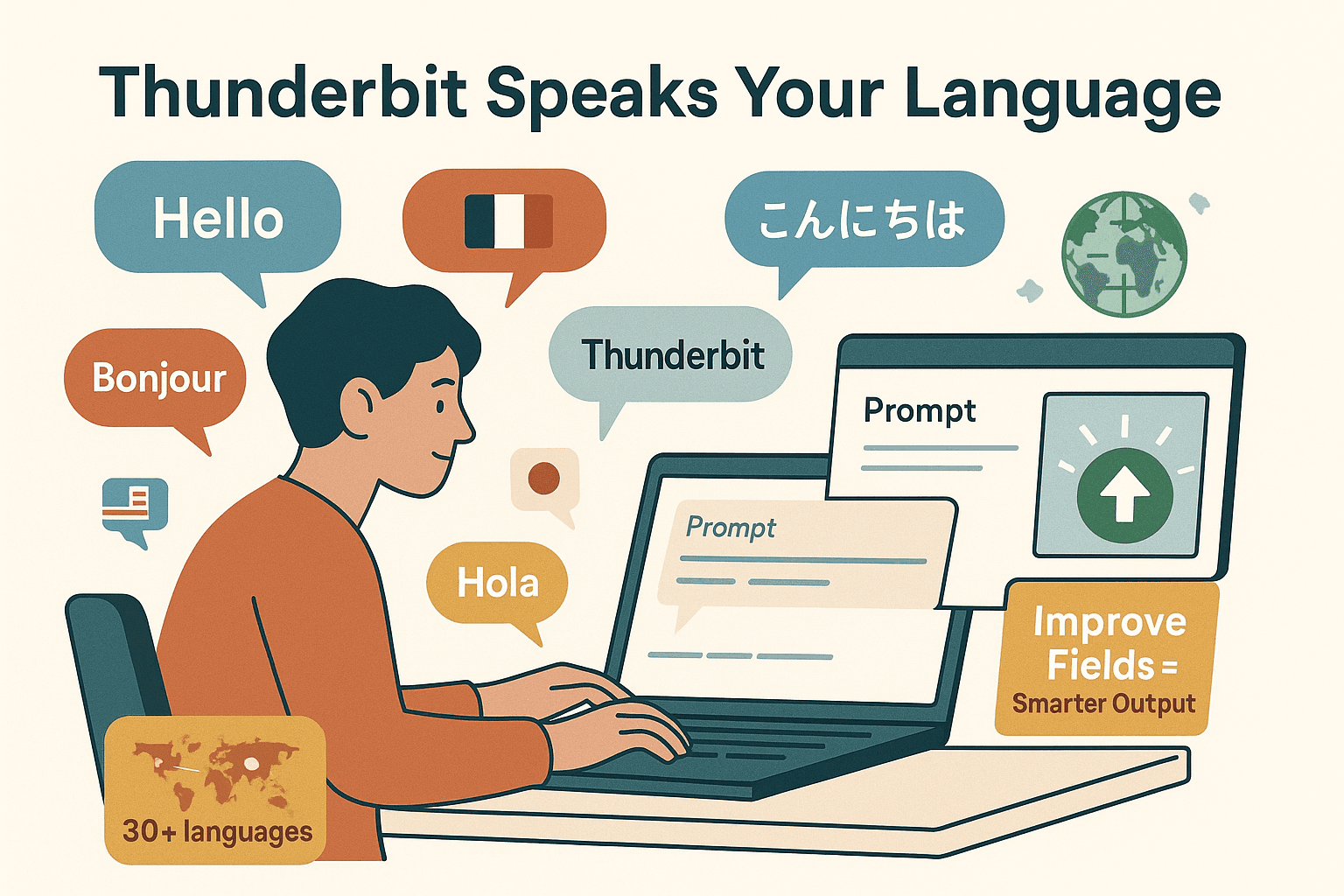
Automatiser la mise à jour des données : extraction programmée de sites web vers Google Sheets
Extraire une fois, c’est cool — mais si tu veux que ton Google Sheet se mette à jour tout seul chaque jour ou chaque semaine ? La fonction de Thunderbit te permet de « configurer et oublier ».
Comment ça marche ?
- Décris la fréquence en langage naturel : Tape « tous les jours à 8h » ou « les lundis et jeudis à 18h ». L’IA de Thunderbit transforme ça en planification automatique.
- Liste les URLs à extraire : Colle une ou plusieurs pages web à surveiller.
- Configure tes champs : Utilise la suggestion IA ou tes propres prompts pour définir les données à extraire.
- Choisis le Mode Cloud pour la rapidité : Thunderbit peut extraire jusqu’à 50 pages en même temps dans le cloud, pour des mises à jour express.
- Export automatique vers Google Sheets : Lie la planification à ton Sheet, et Thunderbit l’actualisera après chaque extraction — sans rien faire.
C’est parfait pour surveiller les prix tous les jours, rafraîchir des listes de leads chaque semaine, ou suivre l’actu en temps réel. Ton équipe a toujours les dernières données, sans se soucier de « mettre à jour le fichier ».
Rendez vos Google Sheets plus intelligents : prompts IA avancés pour organiser vos données
Thunderbit ne se contente pas de ramener des données brutes : il les rend plus intelligentes avant même qu’elles n’arrivent dans ton Sheet. C’est là que le Prompt IA de champ entre en jeu.
Pour chaque champ, tu peux ajouter une instruction IA personnalisée pour :
- Nettoyer et formater les données : Par exemple, « supprimer le signe € et afficher le prix en chiffre ».
- Catégoriser et taguer : Par exemple, « classer l’entreprise en Grand Groupe ou PME selon le nombre d’employés ».
- Enrichir avec de nouveaux insights : Par exemple, « résumer la description du produit en une phrase », ou « traduire en anglais ».
- Appliquer une logique conditionnelle : Par exemple, « si la note est de 4 étoiles ou plus, afficher ‘Élevé’ ; sinon ‘Faible’ ».
Résultat : ton Google Sheet n’est plus juste un export brut, mais un jeu de données prêt à l’analyse. Par exemple, en extrayant un annuaire logiciel, tu peux automatiquement taguer chaque entreprise par secteur, taille ou même sentiment — dès l’extraction.
Le bénéfice ? Moins de temps à nettoyer les données, plus de temps pour les analyser et passer à l’action.
Thunderbit vs méthodes traditionnelles : quelle est la meilleure solution pour extraire des données web dans Google Sheets ?
Comparons un peu :
| Critère | Méthodes traditionnelles (IMPORTXML, scripts) | Thunderbit (Extracteur Web IA) |
|---|---|---|
| Facilité d’utilisation | Compétences techniques, formules ou code nécessaires | Point & clic, langage naturel, sans code |
| Vitesse de configuration | Heures à jours (débogage, paramétrage) | Quelques minutes (suggestion IA) |
| Gestion des connexions/contenu dynamique | Non | Oui (Mode Navigateur/Cloud) |
| Pagination/sous-pages | Manuel, souvent impossible | Automatique, intégré |
| Nettoyage/enrichissement des données | Post-traitement dans Sheets ou scripts | Prompts IA à l’extraction |
| Maintenance | Casse si le site change, nécessite des mises à jour | L’IA s’adapte, rafraîchissement facile |
| Export vers Sheets | Import manuel, API ou copier-coller | Un clic, API directe |
| Coût | Gratuit (mais chronophage), ou coût développeur | Forfait gratuit, offres payantes dès 15$/mois |
Quand utiliser quoi ? Si tu veux juste un tableau statique, IMPORTHTML peut suffire. Mais pour tout ce qui est dynamique, multi-pages ou qui doit se mettre à jour régulièrement, Thunderbit s’impose — surtout pour les équipes non techniques.
Conclusion & points clés : simplifier la collecte de données web pour des décisions plus avisées
Extraire des données web dans Google Sheets, c’était réservé aux plus geeks (ou aux plus patients). Avec des outils comme Thunderbit, tout le monde peut transformer des pages web en Sheets collaboratifs et prêts à l’analyse en quelques minutes — fini d’y passer des heures ou des jours.
À retenir :
- Google Sheets est la plateforme idéale pour la donnée business — et l’extraction web y apporte visualisation instantanée, collaboration et décisions plus intelligentes.
- Les méthodes classiques sont limitées — elles dépannent pour du statique, mais plantent sur le dynamique ou le complexe.
- Thunderbit rend l’extraction web accessible à tous — suggestions IA, prompts en langage naturel, extraction programmée, export direct vers Sheets.
- Les prompts IA avancés garantissent des données propres, organisées et prêtes à l’emploi — fini le nettoyage manuel ou le taggage fastidieux.
- L’extraction programmée automatise la mise à jour de tes Sheets — ton équipe bosse toujours avec les dernières infos.
Prêt à dire adieu au copier-coller et à intégrer des données web en temps réel dans Google Sheets ? et teste-le. Tu vas halluciner du temps (et de l’énergie) gagné — et de la qualité de tes décisions business.
Envie d’autres astuces sur l’extraction web, l’automatisation des données et la productivité ? Va faire un tour sur le pour des tutos, analyses et retours d’expérience concrets.
FAQ
1. Est-ce que je peux extraire des données de n’importe quel site web vers Google Sheets avec Thunderbit ?
Oui — Thunderbit marche sur quasiment tous les sites, même ceux qui demandent une connexion, qui ont du contenu dynamique ou de la pagination. Pour les sites complexes, utilise le Mode Navigateur ; pour les sites publics, le Mode Cloud est plus rapide.
2. Est-ce que je dois savoir coder ou utiliser des formules pour utiliser Thunderbit ?
Non ! Thunderbit est pensé pour les non-techs. Utilise juste la suggestion IA ou tape ta demande en langage naturel.
3. Comment Thunderbit gère la mise à jour ou l’extraction programmée des données ?
La fonction Extracteur Programmé de Thunderbit permet de planifier des extractions automatiques (quotidiennes, hebdo, etc.) et d’exporter les données direct dans Google Sheets — sans rien faire.
4. Et si je veux nettoyer, taguer ou enrichir les données à l’extraction ?
Utilise les Prompts IA de champ pour demander à l’IA de Thunderbit de formater, catégoriser ou même traduire les données à l’extraction. Ton Sheet sera prêt à l’analyse dès le départ.
5. Combien coûte Thunderbit, et y a-t-il une version gratuite ?
Thunderbit propose une version gratuite (jusqu’à 6 pages extraites), avec des forfaits payants à partir de 15$/mois pour des volumes plus gros. Toutes les options d’export — y compris vers Google Sheets — sont incluses gratuitement.
Envie de rendre tes Google Sheets plus malins ? et découvre à quel point la collecte de données web peut devenir simple.